Einführung
Wiederholte Anrufunterbrechungen bei WhatsApp auf dem Laptop können zu Frustration und Ineffizienz führen, besonders in professionellen und persönlichen Kommunikationssituationen. Das Verständnis der Ursachen dieses Problems ist entscheidend, um effektive Lösungen zu finden. In diesem Blog werden die verschiedenen Gründe untersucht, warum Ihre Anrufe bei WhatsApp auf dem Laptop unterbrochen werden könnten, und es werden umsetzbare Tipps gegeben, um dies in Zukunft zu verhindern.
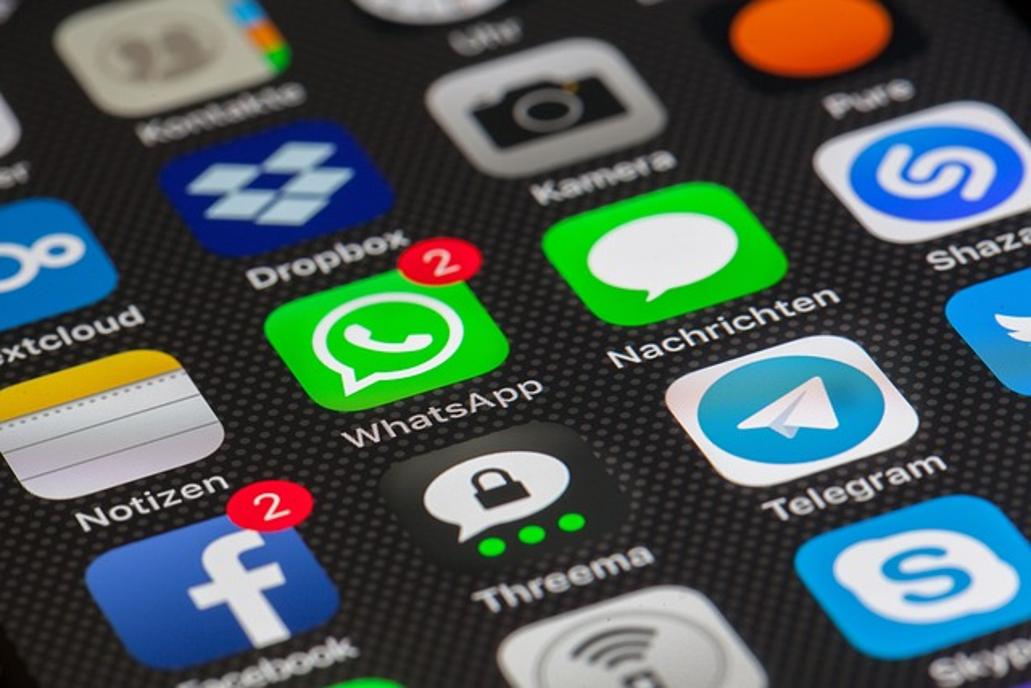
Häufige Ursachen für WhatsApp-Anrufunterbrechungen
Häufige Gesprächsabbrüche bei WhatsApp können durch eine Kombination von Netzwerkproblemen, Softwarestörungen und Hardwareproblemen verursacht werden. Die Identifizierung dieser Ursachen kann Ihnen helfen, das Problem effektiver zu beheben. Netzwerkbedingte Probleme sind eine der häufigsten Ursachen. Eine stabile und schnelle Internetverbindung ist entscheidend für ununterbrochene Anrufe. Wenn Ihr Netzwerk schwankt, leidet die Anrufqualität. Darüber hinaus können Softwareanomalien innerhalb von WhatsApp Desktop oder Ihres Betriebssystems zu Anrufunterbrechungen führen. Es ist auch erwähnenswert, dass Hardware- und Leistungsfaktoren, wie ein überhitzter Laptop oder unzureichender RAM, die Anrufqualität beeinflussen können. Das Verständnis dieser Ursachen kann Ihnen helfen, notwendige Maßnahmen zu ergreifen, um sie zu mildern.
Netzwerkbezogene Probleme
Überprüfung der Internetgeschwindigkeit und -stabilität
Eine stabile und schnelle Internetverbindung ist eine Voraussetzung für nahtlose WhatsApp-Anrufe. Verwenden Sie Online-Tools wie Speedtest, um Ihre Internetgeschwindigkeit und -stabilität zu überprüfen. Stellen Sie sicher, dass Ihr Netzwerk die Mindestgeschwindigkeitsanforderungen für VoIP-Anrufe erfüllt, um Unterbrechungen zu vermeiden.
Minimierung der Router-Entfernung
Der Abstand zwischen Ihrem Laptop und dem Wi-Fi-Router hat erheblichen Einfluss auf die Konnektivität. Versuchen Sie, diesen Abstand zu minimieren, um eine bessere Signalstärke zu gewährleisten. Wenn möglich, positionieren Sie Ihren Laptop im selben Raum wie den Router oder verwenden Sie einen Wi-Fi-Repeater, um die Signalstärke zu verbessern.
Wechsel zwischen Wi-Fi und Ethernet
Der Wechsel von einer drahtlosen zu einer kabelgebundenen Verbindung kann häufig Konnektivitätsprobleme lösen. Ethernet-Kabel bieten eine stabilere Internetverbindung im Vergleich zu Wi-Fi. Erwägen Sie, Ihren Laptop direkt mit einem Ethernet-Kabel an den Router anzuschließen, um zuverlässigere WhatsApp-Anrufe zu gewährleisten.
Software- und Systemwartung
Aktualisierung von WhatsApp Desktop
Veraltete Software kann zu Kompatibilitätsproblemen und Fehlern führen, die Anrufunterbrechungen verursachen. Regelmäßige Updates von WhatsApp Desktop stellen sicher, dass Sie die neuesten Funktionen und Fehlerbehebungen haben. Überprüfen Sie Updates über die WhatsApp-Desktop-Anwendung oder deren offizielle Website.
Updates für Betriebssystem und Treiber
Das Aufrechterhalten eines aktuellen Betriebssystems und der Treiber ist entscheidend für den reibungslosen Betrieb. Veraltete Betriebssysteme oder Treiber können mit WhatsApp Desktop in Konflikt geraten und Anrufunterbrechungen verursachen. Aktivieren Sie automatische Updates oder überprüfen Sie regelmäßig manuell auf Updates, um solche Probleme zu vermeiden.
Verwaltung von Hintergrundprozessen
Das Ausführen mehrerer Anwendungen im Hintergrund kann Systemressourcen belasten und die Anrufqualität beeinträchtigen. Schließen Sie unnötige Apps und Prozesse, um CPU und RAM freizusetzen. Verwenden Sie Ihren Task-Manager, um ressourcenintensive Aufgaben zu identifizieren und zu beenden, die die WhatsApp-Anrufe stören könnten.

Hardware- und Leistungsfaktoren
Sicherstellung der Kühlleistung
Überhitzung kann dazu führen, dass die Leistung Ihres Laptops gedrosselt wird, was zu Anrufunterbrechungen bei WhatsApp führt. Stellen Sie sicher, dass das Kühlsystem Ihres Laptops ordnungsgemäß funktioniert. Entfernen Sie Staub von den Lüftungsschlitzen und erwägen Sie die Verwendung eines Kühlpads, um eine optimale Temperatur zu halten.
Überprüfung auf Laptop-Überhitzung
Überwachen Sie regelmäßig die Temperatur Ihres Laptops mit Überwachungstools wie HWMonitor. Hohe Temperaturen können die Leistung stark beeinträchtigen. Wenn Sie feststellen, dass Ihr Laptop ständig überhitzt, kann eine tiefere Inspektion oder professionelle Wartung erforderlich sein.
Aufrüstung von RAM und Speicher
Unzureichender RAM und Speicher können zu langsamerer Leistung und Anrufunterbrechungen führen. Die Aufrüstung des RAMs und der Wechsel zu einer SSD können die Gesamtleistung Ihres Laptops verbessern und für reibungslosere WhatsApp-Anrufe sorgen. Dies kann besonders bei älteren Laptops vorteilhaft sein.
Schritt-für-Schritt-Fehlerbehebung
Überprüfung der Netzwerkverbindung
- Überprüfen Sie Ihre Internetgeschwindigkeit und -stabilität mit Speedtest.
- Stellen Sie sicher, dass Ihr Laptop in der Nähe des Wi-Fi-Routers ist oder über Ethernet verbunden ist.
Deaktivierung von Hintergrund-Apps
- Schließen Sie unnötige Anwendungen mit dem Task-Manager.
- Deaktivieren Sie Start-Apps, um die Systemleistung während der Anrufe zu verbessern.
Neustart von Router und Laptop
- Schalten Sie Ihren Router aus, indem Sie ihn für 10 Sekunden ausstecken und dann wieder einstecken.
- Starten Sie Ihren Laptop neu, um vorübergehende Systemfehler zu beseitigen.
Neuinstallation von WhatsApp Desktop
- Deinstallieren Sie WhatsApp Desktop von Ihrem Laptop.
- Laden Sie die neueste Version von der offiziellen Website herunter und installieren Sie sie, um sicherzustellen, dass Sie die neuesten Updates und Fehlerbehebungen haben.

Vorbeugende Maßnahmen
Regelmäßige Software-Updates
Überprüfen Sie regelmäßig auf Updates für WhatsApp Desktop, Ihr Betriebssystem und Ihre Treiber. Aktivieren Sie automatische Updates, um sicherzustellen, dass Sie immer die neuesten Versionen verwenden.
Systemoptimierung
Optimieren Sie Ihr System, indem Sie regelmäßig den Cache leeren, Festplattenbereinigungen durchführen und Ihre Festplatte defragmentieren. Erwägen Sie die Verwendung von Systemoptimierungstools, um diesen Prozess zu automatisieren.
Investition in hochwertige Netzwerkausrüstung
Die Investition in hochwertige Netzwerkausrüstung wie fortschrittliche Router und Wi-Fi-Range-Extender kann die Konnektivität verbessern und die Wahrscheinlichkeit von Anrufabbrüchen erheblich reduzieren.
Fazit
Die Fehlerbehebung bei wiederholten WhatsApp-Anrufunterbrechungen auf Ihrem Laptop erfordert einen multifaktoriellen Ansatz. Durch das Verständnis und die Behebung von netzwerkbezogenen Problemen, die Aktualisierung Ihrer Software und Systeme sowie die Sicherstellung, dass Ihre Hardware in optimalem Zustand ist, können Sie Ihre Anruferfahrung erheblich verbessern. Regelmäßige Wartung und vorbeugende Maßnahmen sind entscheidende Strategien, um zukünftige Störungen zu verhindern und eine nahtlose Kommunikation sicherzustellen.
Häufig gestellte Fragen
Was soll ich tun, wenn mein WhatsApp-Anruf immer wieder unterbrochen wird?
Überprüfen Sie Ihre Internetverbindung, schließen Sie unnötige Hintergrund-App, starten Sie Ihren Router und Laptop neu und stellen Sie sicher, dass WhatsApp Desktop aktualisiert ist.
Kann eine schwache Internetverbindung zu Abbrüchen von WhatsApp-Anrufen führen?
Ja, eine schwache oder instabile Internetverbindung ist eine häufige Ursache für Anrufabbrüche auf WhatsApp Laptop.
Wie kann ich die Leistung meines Laptops für bessere WhatsApp-Anrufe verbessern?
Aktualisieren Sie Ihr Betriebssystem und Ihre Treiber, verwalten Sie Hintergrundprozesse, stellen Sie eine ausreichende Kühlung sicher und überlegen Sie, Ihren RAM und Speicher für eine bessere Leistung zu erweitern.
